前言
最近入手了一款MacBook Air2019,但是有些软件还是需要在Windows下使用,因此捣鼓了一下,在移动硬盘上安装了Win10。
整个过程总的来说比较简单,但是亲自捣鼓过的都知道,有一些细小但特别重要的注意事项,如果别人不告诉你,那就需要自己不停地踩坑、出坑、踩坑积累经验了。这当然是一个十分耗费精力、时间的劳心劳力的过程。。。
因此,这里记录下自己踩到的坑,和积累的经验,可以让后来人少走些弯路。
步骤
步骤比较简单,需要准备如下材料:
1、MacBook电脑;
2、Windows电脑;
3、移动硬盘,建议SSD,用于安装Win10系统。注意下述安装过程会把整个移动硬盘格式化,而不能安装在硬盘的某个分区。
4、16G左右的U盘,用于存放BootCamp(苹果提供的Win10的驱动),后续也会被格式化。
5、Win10 ISO镜像:可从【Microsoft官网】https://www.microsoft.com/zh-cn/software-download/windows10ISO/下载镜像文件,这里下载的是Win10 1809版本。PS:当然1903版本也试过,当时安装驱动方式不对,以为跟版本有关,就换了Win10 1809。但是后续发现跟版本无关,因此1903版本应该也是可以的。
6、Windows To Go辅助工具(WTG辅助工具),下载地址 https://bbs.luobotou.org/thread-761-1-1.html。
安装
整个过程可参考:https://blog.csdn.net/sddxyyw/article/details/83747831,注意:有关驱动的安装部分,后续是参照苹果官方教程进行的,跟该教程中所述方式有所出入。不过该教程所述方式,应该也是可行的,都需要手动安装驱动。
1、Windows电脑上操作:首先载入Win10 ISO镜像文件,然后使用Windows To Go将系统写入移动硬盘,具体过程参照上述教程;
2、Mac上操作:参考苹果官方教程:https://support.apple.com/en-us/HT204923,首先更新Mac系统至最新,然后将U盘格式化为FAT+Master Boot Record格式,最后从Mac上启动转换助理下载BootCamp驱动程序,保存在WindowsSupport文件夹下。因为Mac电脑的硬件设计跟通用的Windows电脑不同,因此安装完Win10系统后,不能通过驱动精灵等驱动安装软件下载安装Win10上驱动,而只能使用苹果官方提供的驱动(BootCamp)。
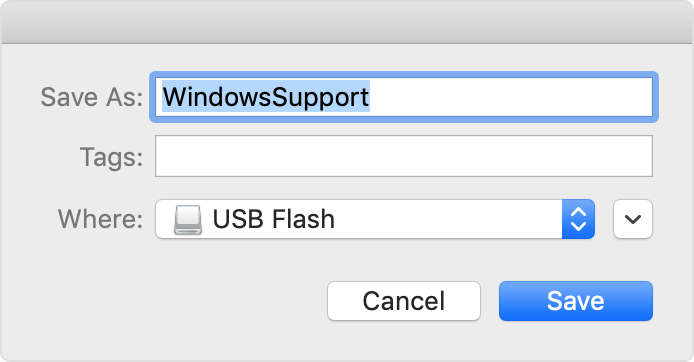
3、安装:这里主要参考上述链接教程安装,先将Mac关机,然后按住option键、再按下开机,进入磁盘选项,选择EFI Boot启动进行安装。如果遇到“安全性设置不允许这台Mac使用外部启动磁盘”的问题,可参考上述教程链接的方式进行解决。
4、驱动:这是最重要的一步,按照上述教程安装到最后,你可能会在Win10系统的设备管理器中发现还是有很多设备驱动未成功安装,这时需要手动安装,即双击未安装驱动的设备,使用从磁盘更新驱动程序,选中保存WindowsSupport下的#WinPE#文件夹,点击下一步进行更新。如此这般逐个进行更新驱动,最后注意显卡驱动虽然没有问题,但是使用的是通用驱动,同样需要通过上述方式安装显卡驱动,注意安装时间很长,要耐心等待。
以上